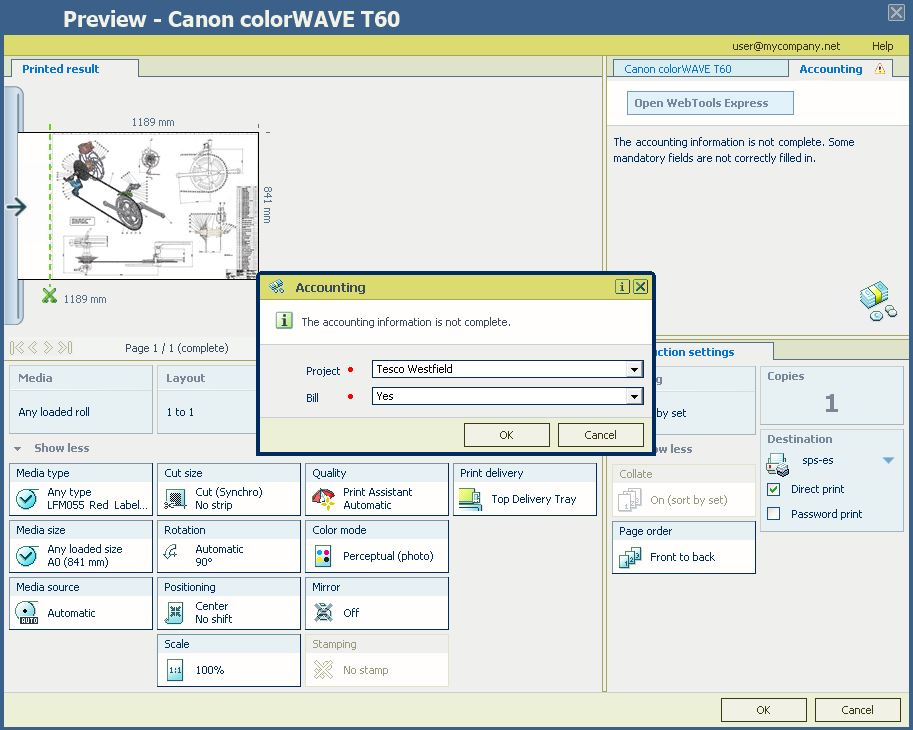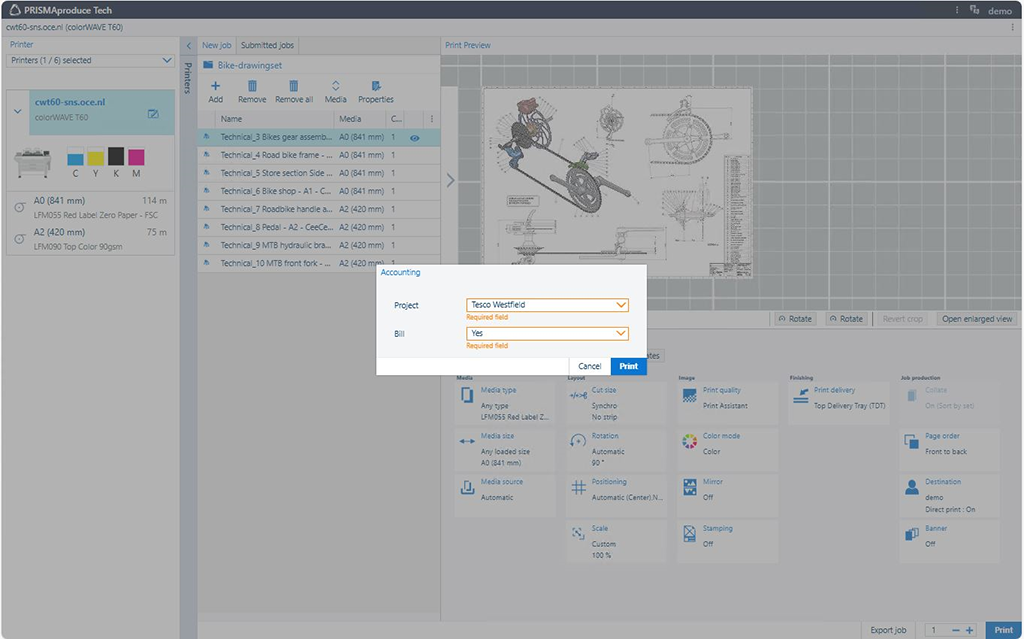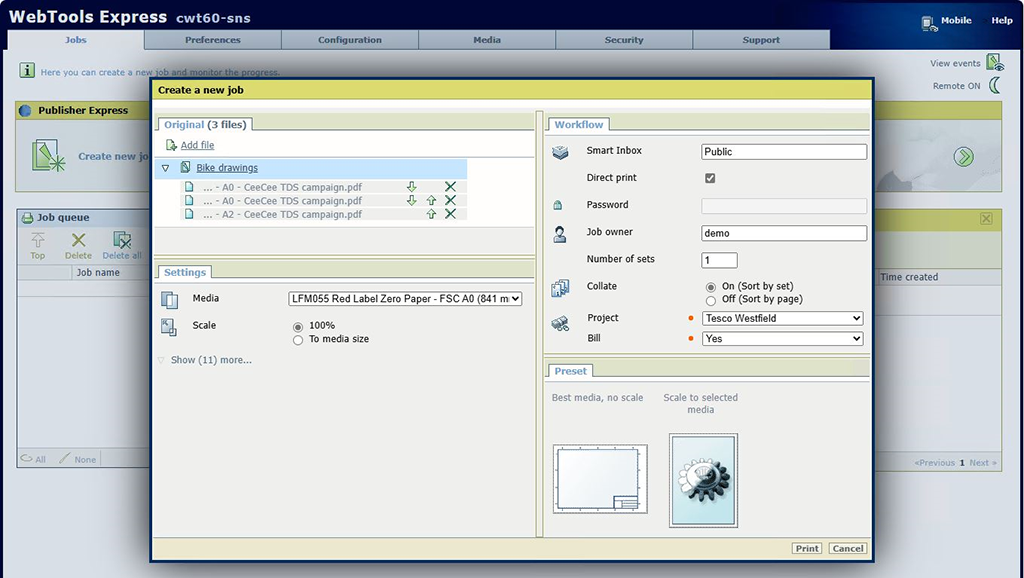Arkkitehtitoimistolla on meneillään useita suuria projekteja. Se haluaisi osoittaa kaikki tulostukset/skannaukset/kopioinnit asianomaisille projekteille ja määrittää, onko nämä tulostukset/kopioinnit/skannaukset laskutettava.
Tätä varten tarvitaan kaksi erillistä kenttää:
Projekti: luettelo projekteista
Lasku: määrittää, onko tulostus/kopiointi/skannaus laskutettava
Kun asiakas sitten tulostaa/kopioi/skannaa jotakin, hänen on määriteltävä, mihin projektiin toiminto liittyy ja onko se laskutettava. Alla näytetään, miten tämän esimerkkitapauksen kirjanpitoikkunan tiedot määritetään.
|
Projekti |
Laskutus |
|---|---|
|
0485 – Housing estate 5 |
1 - Kyllä 0 - Ei |
|
0486 – Housing estate 6 |
|
|
0487 – Tesco Westfield |
|
|
0488 – Xtra Gym |
Asiakas haluaa määrittää, mihin projektiin veloitus liitetään.
Avaa [Määritykset] -sovellus.
Valitse [colorWAVE & plotWAVE Accounting Dialog] -välilehti:
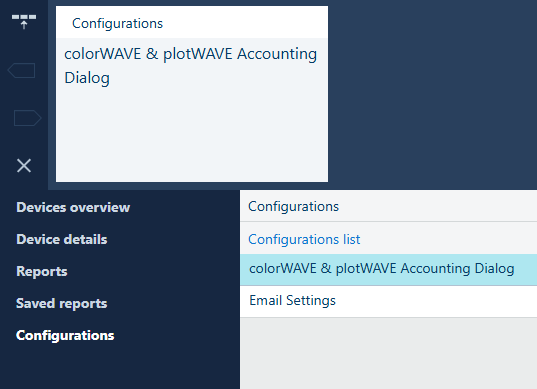
Aluksi kaikki mukautetut kentät on asetettu arvoon [Pois päältä]
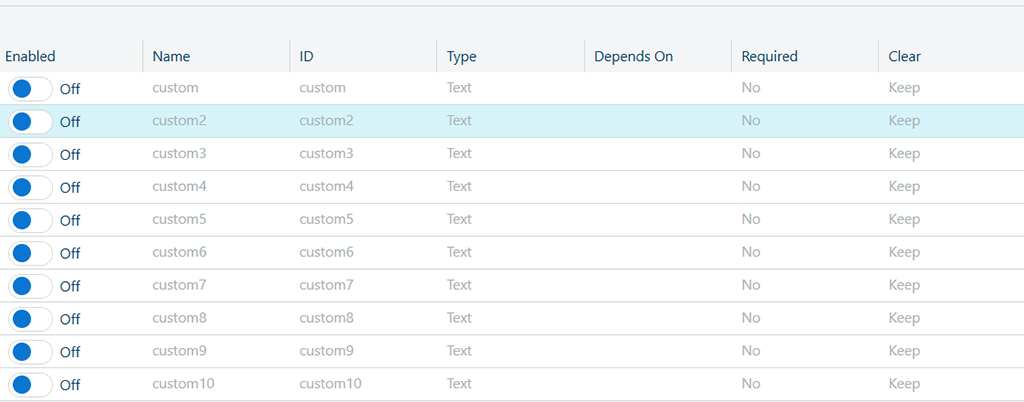
Kenttä 1 – Asiakas haluaa määrittää, mitä projektia veloitus koskee
Ota ensimmäinen kenttä käyttöön: valitse ensimmäisellä rivillä kohdan [Käytössä] alla oleva liukusäädin ja muuta arvo [Pois päältä] arvoon [Päälle]
Syötä [Ominaisuudet] -paneeliin, joka sijaitsee työtilan oikealla puolella, ensimmäisen mukautetun kentän [Nimi]: [Projekti]:
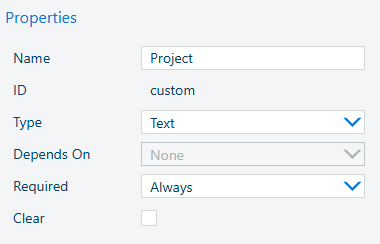
Valitse kohdasta [Tyyppi] valinta [Pudotusvalikko] ja valitse sitten [Määrittele arvot]:
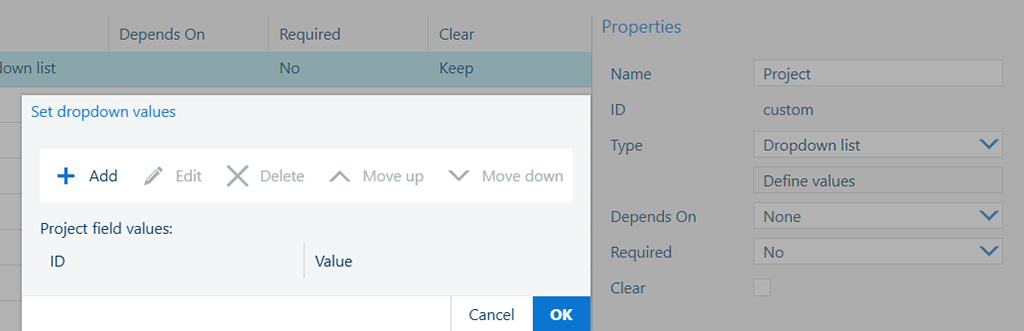
Näyttöön avautuu valintaikkuna, jossa voit luoda projektin arvot, jotka haluat nähdä ohjaimessa/sovelluksessa tai tulostimessa.
Valitse ![]() . [Lisää]
. [Lisää]
Syötä ID-numero: 0485
Syötä projektin nimi: Housing Estate 5 – paina [OK]
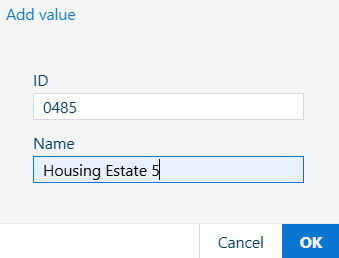
Toista vaiheita 5–7, kunnes kaikki yllä olevassa taulukossa olevat projektit on syötetty.
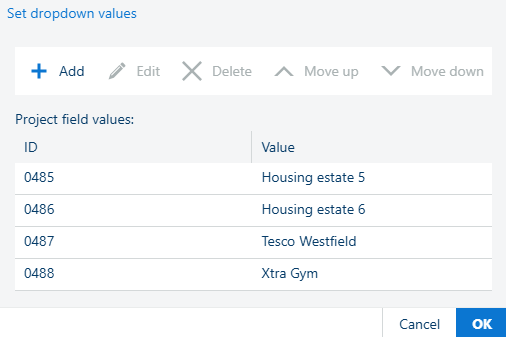 Projekti-kentän arvot
Projekti-kentän arvotKun olet valmis, sulje valintaikkuna valitsemalla [OK].
Ohita [Riippuu seuraavasta:] -valinta – jätä pudotusluettelon arvoksi [Ei mitään].
Tämä kenttä on tässä tapauksessa poissa käytöstä, koska kenttää, johon riippuvaisuussuhde voitaisiin luoda, ei ole.
[Pakollinen] – Valitse [Aina], sillä asiakas haluaa projektin valittavan aina.
[Kirkas] – Valitse valintamerkki, sillä asiakas haluaa projektin tyhjennettävän, kun arvo on käytetty.
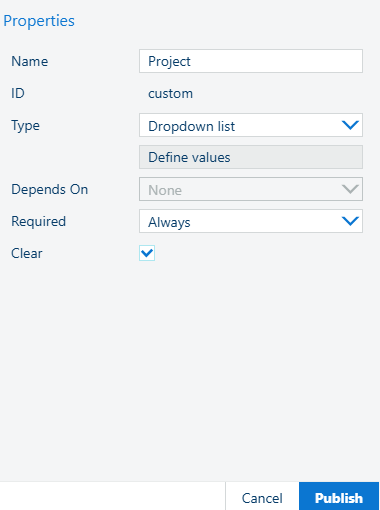
Kenttä 2 – Asiakas haluaa määrittää, voidaanko tulostuksesta/kopioinnista/skannauksesta veloittaa.
Valitse toisella rivillä kohdan [Käytössä] alla oleva liukusäädin ja muuta arvo [Pois päältä] arvoon [Päälle]

Kirjoita [Ominaisuudet] -ruutuun [Nimi]: [Lasku]: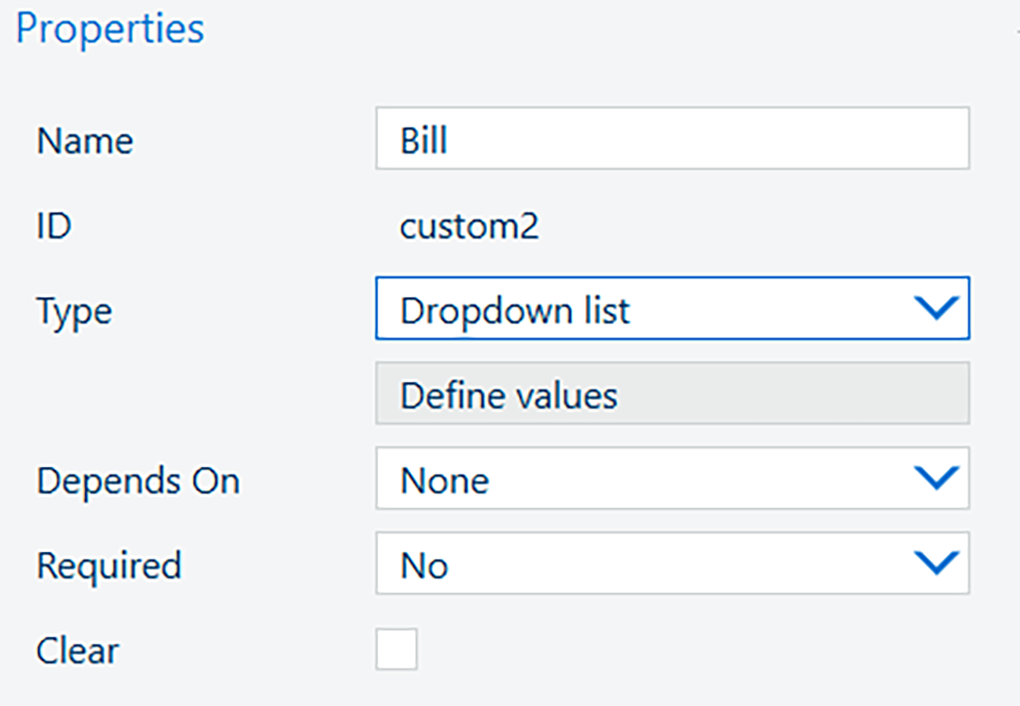
Valitse kohdasta [Tyyppi] valinta [Pudotusvalikko] ja valitse sitten [Määrittele arvot].
Näyttöön avautuu valintaikkuna, jossa voit luoda arvot tälle kentälle:
Valitse ![]() . [Lisää]
. [Lisää]
Syötä ID-numero - 1
Syötä [KYLLÄ] ensimmäiseksi arvoksi kenttään Lasku – paina [OK]
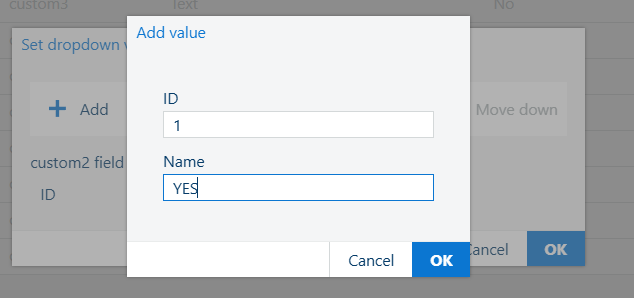
Syötä ID-numero -0
Syötä [EI] toiseksi arvoksi kenttään Lasku – paina [OK]
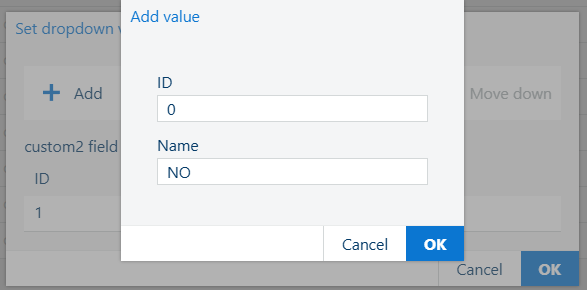
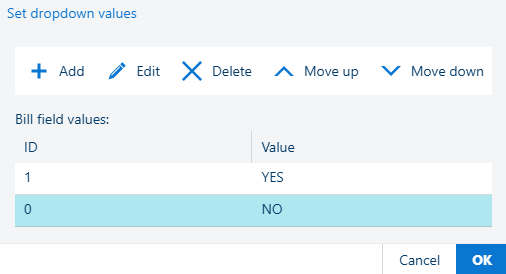
Kun olet valmis, sulje valintaikkuna valitsemalla [OK].
[Riippuu seuraavasta:] – Valitse pudotusvalikosta [Ei mitään].
[Pakollinen] – Valitse [Aina], sillä haluat aina voida määrittää, laskutetaanko työ.
[Kirkas] – Valitse valintamerkki, sillä haluat, että laskutus tyhjennetään, kun arvo on käytetty.
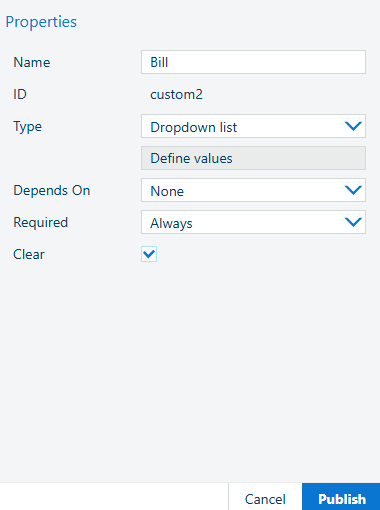
Voit soveltaa kirjanpitoikkunaa colorWAVE- ja plotWAVE-tulostimiin napsauttamalla [Julkaise] -painiketta. Saat kunkin tulostimen osalta ilmoituksen siitä, onnistuiko toiminto.
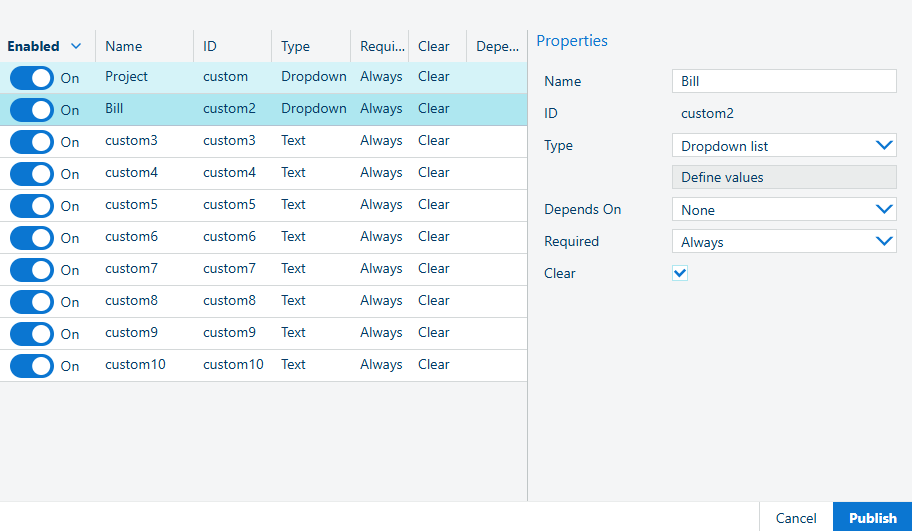
Avaa rekisteröity colorWAVE-/plotWAVE-laite ja valmistele uusi tulostustyö. Valitse haluamasi toiminto tulostimen käyttöpaneelista:
|
Kopiointi |
Tulosta |
Skannaus |
|---|---|---|
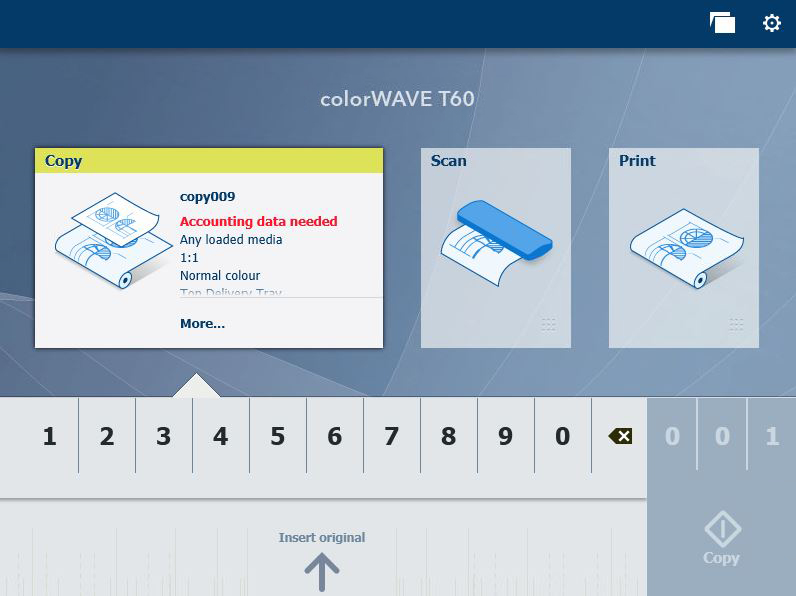 |
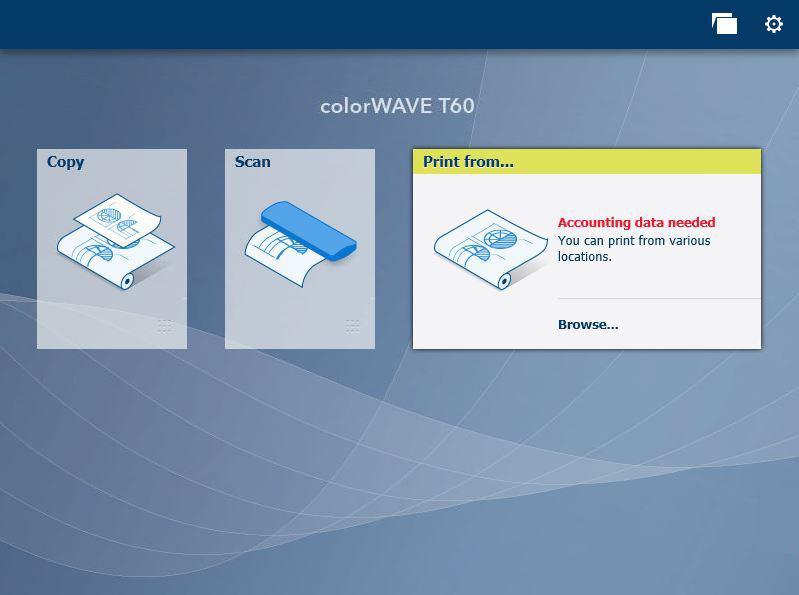 |
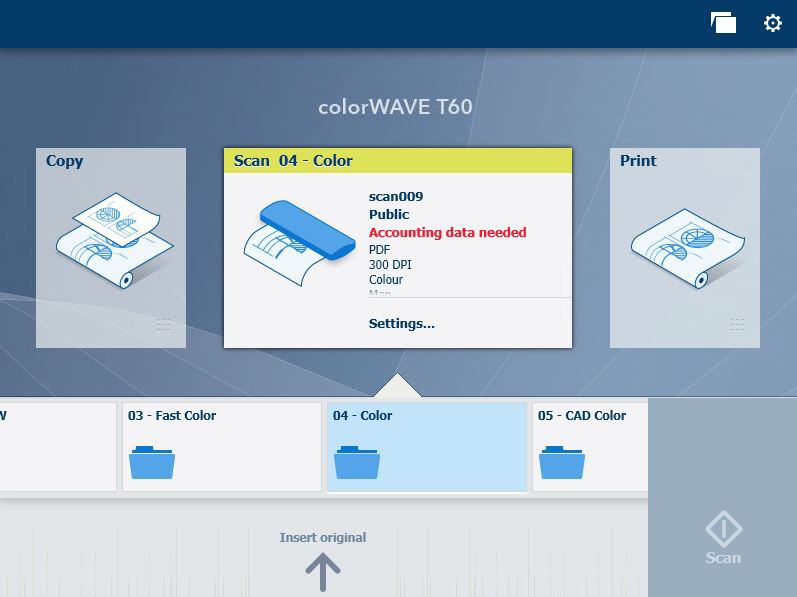 |
Sinun tulisi nähdä molemmat mukautetut kentät asianmukaisine arvoineen:
Huomioi, että laaditut mukautetut kentät on merkitty merkinnällä [Pakollinen] käyttöliittymässä, yhdessä tekstin tai punaisen pisteen kanssa.